更新日期:2014-04-15 作者:技术员联盟官网 来源:http://www.jishuyuan.cc
excel显示只读模式_win7 如何配置excel只读模式
excel是许多用户常用的一款办公软件,许多地方都需要调整使用,有用户想要调整成只读模式,那excel如何配置只读模式,win7系统中Excel表格是个重要文件资料的话,相信用户会配置密码,其实除了配置密码之外,还可将Excel配置为只读权限,在一定程序上保护重要数据,防止他人随意篡改。现笔者教程win7系统中excel设 置只读权限的办法,全部如下:
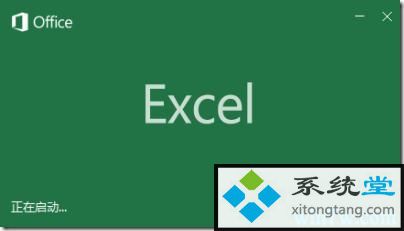
excel如何配置只读模式
1、首先你们打开需要配置密码的文件;

2、点击审阅”菜单,在菜单中选择保护工作表”;
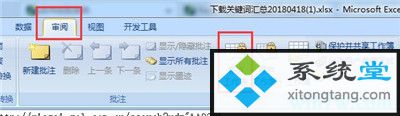
3、输入密码,配置权限根据自己的需求配置;
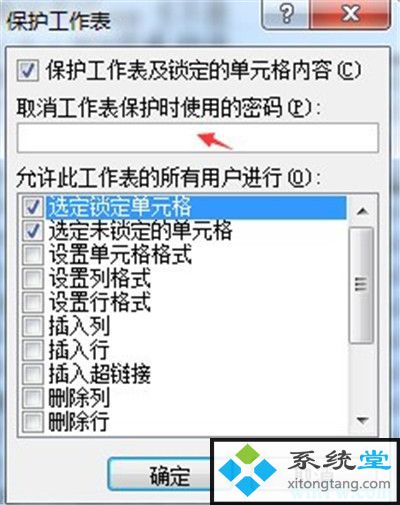
4、点击确定”后在输入一次刚刚配置的密码,点击确定;
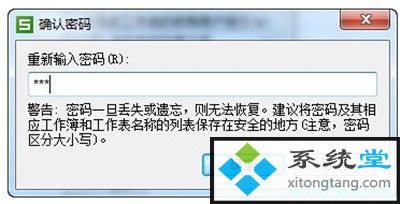
5、被配置密码后,再修改系统就会提示警告;
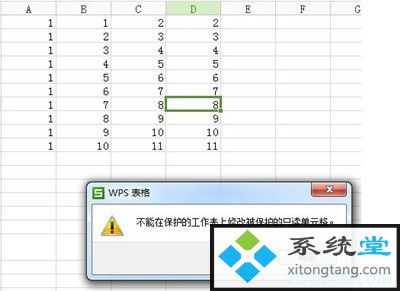
6、要再次进行编辑,要在审阅”菜单中,选择撤销工作表保护”。
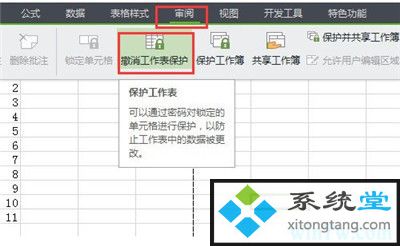
上述便是win7旗舰版官网系统玩家为大家带来的excel如何配置只读模式,只读权限配置办法。但愿大家喜爱。